Themify Infinite : Un Guide Complet pour L’Installer et L’Utiliser
Dans le monde numérique d’aujourd’hui, avoir un site web attrayant et fonctionnel est crucial. Themify Infinite se présente comme une solution puissante pour les utilisateurs de WordPress souhaitant créer un site visuellement captivant grâce à une multitude de fonctionnalités. Dans cet article, nous explorerons les différentes étapes pour installer, configurer et maximiser l’utilisation de ce thème. Que vous soyez un débutant ou un utilisateur expérimenté, ce guide vous sera bénéfique pour tirer le meilleur parti de Themify Infinite.
Installation de Themify Infinite
Pour commencer, la première étape consiste à installer le thème Themify Infinite sur votre site WordPress. Voici une méthode simple pour y parvenir :
-
Téléchargez le Fichier du Thème : Rendez-vous dans la zone membre de Themify pour télécharger le fichier compressé « theme.zip ». Assurez-vous d’utiliser un navigateur qui ne décompresse pas automatiquement les fichiers ZIP. Cliquez avec le bouton droit sur le lien de téléchargement et choisissez « Enregistrer le fichier lié sous ».
-
Accédez à l’Admin WordPress : Une fois le fichier téléchargé, connectez-vous à votre tableau de bord WordPress.
-
Ajoutez le Thème : Allez dans Apparence > Thèmes, puis cliquez sur le bouton Ajouter un nouveau. Sélectionnez l’option Téléverser un thème.
-
Téléversez le Fichier : Choisissez le fichier « theme.zip » que vous avez téléchargé et téléchargez-le. Activez le thème une fois installé.
-
Activation du Thème : Assurez-vous d’activer le thème pour le rendre opérationnel sur votre site.
Si vous préférez, vous avez également la possibilité d’installer le thème via FTP. C’est une méthode très utile si vous avez des problèmes avec le téléversement classique.
Importation de la Démo
Si vous débutez avec un tout nouveau site, l’importation du contenu de démo peut vous aider à comprendre la structure et le design du thème. Cette fonctionnalité importera les articles, pages, paramètres du panneau Themify, ainsi que les menus et widgets de notre démo vers votre site.
Étapes pour Importer la Démo
- Allez dans WP Admin > Themify > Paramètres > Importation de Démo et cliquez sur le bouton Importer la Démo.
- Il est important de noter que les images mises en avant seront remplacées par des images de remplacement pour des raisons de droits d’auteur.
Pour effacer le contenu de la démo
- Utilisez l’onglet d’Importation de Démo pour cliquer sur le bouton Effacer la Démo, ce qui retirera le contenu de démo installé.
Si l’importation de démo ne fonctionne pas, vous pouvez toujours utiliser l’outil d’importation sous WP Admin > Outils > Importer.
Personnalisation du Logo et de la Tagline
Ajouter un Logo
Pour afficher votre.logo au lieu du texte du nom du site :
- Allez dans WP Admin > Apparence > Personnaliser > Logo du Site et Tagline.
- Sélectionnez l’option Image du Logo et téléversez une image de logo.
- Vous pouvez spécifier la largeur et la hauteur de l’image selon vos préférences.
Modifier la Tagline
Toujours dans le même onglet, faites défiler vers le bas pour entrer votre tagline de site :
- Choisissez l’option de texte dans la section Tagline du Site et saisissez votre tagline.
Création d’un Menu de Navigation Principal
Un menu de navigation efficace est essentiel pour une expérience utilisateur fluide. Voici comment créer un menu personnalisé :
- Allez dans WP Admin > Apparence > Menus.
- Cliquez sur Créer un nouveau menu.
- Ajoutez des éléments de menu depuis le panneau de gauche.
- Pour un menu dépliant, faites glisser un élément vers la droite pour l’indenter.
- Une fois que vous avez fini d’ajouter des éléments, cliquez sur Enregistrer le Menu.
Attribution des Emplacements de Menu
- Faites défiler vers le bas où se trouvent les Emplacements du Thème et cochez les cases appropriées pour assigner votre nouveau menu.
Utilisation de Mega Menu
Le Mega Menu permet d’enrichir votre menu en affichant des articles vedettes et des sous-menus multicolonnes. Pour utiliser cette fonction :
- Après avoir configuré votre menu dans WP Admin > Apparence > Menus, attribuez ce menu comme votre Navigation Principale.
- Vous pouvez ajouter des articles récents basés sur des balises ou des catégories dans les sous-menus.
Créer des Colonnes Pleines Largeurs
- Pour créer des colonnes pleines largeurs, ajoutez un « Lien Personnalisé » ou une « Page », puis sélectionnez l’option Colonnes Pleines Largeurs dans le menu déroulant.
Configuration des Liens Sociaux
Pour configurer vos liens vers les réseaux sociaux :
- Allez dans WP Admin > Themify > Paramètres > Onglet Liens Sociaux.
- Entrez l’URL de vos profils sociaux.
- Choisissez entre afficher une Icône ou une Image.
Pour afficher ces liens :
- Accédez à WP Admin > Apparence > Widgets, puis faites glisser le widget Themify – Liens Sociaux vers le panneau de widgets.
Gestion des Icônes et Widgets
Masquer l’ICône RSS
Pour masquer l’icône RSS par défaut dans l’en-tête :
- Rendez-vous dans WP Admin > Themify > Paramètres > Paramètres du Thème et cochez l’option correspondante.
Masquer le Formulaire de Recherche
Pour masquer le formulaire de recherche :
- Suivez la même procédure que pour l’icône RSS et cochez l’option correspondante.
Filtres d’Image
Themify Infinite offre trois filtres d’image : Grayscale (N&B), Flou et Sépia. Pour appliquer un de ces filtres globalement :
- Allez dans WP Admin > Themify > Paramètres > Paramètres du Thème et sélectionnez le filtre souhaité dans les options.
Appliquer des Filtres sur des Images Spécifiques
Lors de l’édition de pages ou d’articles, vous avez la possibilité de définir des filtres spécifiques à chaque image.
Fonctionnalité de Défilement Infini et Résultats de Recherche
Désactiver le Défilement Infini
Pour désactiver cette fonctionnalité :
- Accédez à WP Admin > Themify Settings > Paramètres du Thème et cochez l’option pertinente.
Publicités dans les Articles
Vous pouvez définir des publicités à afficher entre les articles ou après un certain nombre de posts.
Ajout de Widgets
Pour ajouter un widget à votre site :
- Allez dans WP Admin > Apparence > Widgets.
- Faites glisser un widget de la liste à droite vers les zones widgetisées.
Ils peuvent être ajoutés dans des zones comme la barre latérale ou le pied de page.
Création d’une Page de Blog
Pour créer une page de blog :
- Créez une nouvelle page et nommez-la « Blog ».
- Activez le constructeur de Themify et ajoutez un module Post.
Configuration d’une Page de Front Customisée
Vous pouvez définir n’importe quelle page comme page d’accueil. Allez dans WP Admin > Réglages > Lecture et choisissez une page statique comme page d’accueil.
Conclusion
Les différentes fonctionnalités offertes par Themify Infinite permettent de créer un site unique et professionnel. Que ce soit pour l’importation de contenu, la personnalisation des menus ou l’intégration de médias sociaux, ce thème se révèle extrêmement adaptable. Grâce à une interface intuitive et des options riches, vous serez en mesure de créer un site qui réponde à vos besoins spécifiques tout en offrant une excellente expérience utilisateur. Ainsi, le thème Themify Infinite ne se limite pas seulement à être esthétiquement plaisant mais s’avère également être extrêmement fonctionnel pour toute sorte de projets en ligne.
Themify Infinite: Téléchargez-le Gratuitement
Certainement, télécharger Themify Infinite Themes gratuitement sur OrangoGPL est totalement viable et conforme à la loi.
De plus, même télécharger un Themify Infinite cracké est conforme à la loi, et c’est parce que la licence sous laquelle il est distribué est la General Public License, et cette licence permet à quiconque sa libre modification, distribution et revente.
Ainsi, ne vous souciez pas: Si vous cherchez acheter Themify Infinite à bon marché ou, directement, télécharger Themify Infinite Themes nulled pour l’obtenir 100% gratuitement, sur OrangoGPL, c’est possible légalement et facilement.
Themify Infinite GPL: Une excellente solution pour les entrepreneurs débutant leur carrière
Peu importe comment vous l’appelez: Offres pour Themify Infinite Themes, télécharger Themify Infinite Themes GPL, télécharger Themify Infinite sans licence ou télécharger Themify Infinite Themes cracké.
C’est cent pour cent conforme à la loi et quelque chose de indispensable pour chaque entrepreneur en début de parcours.
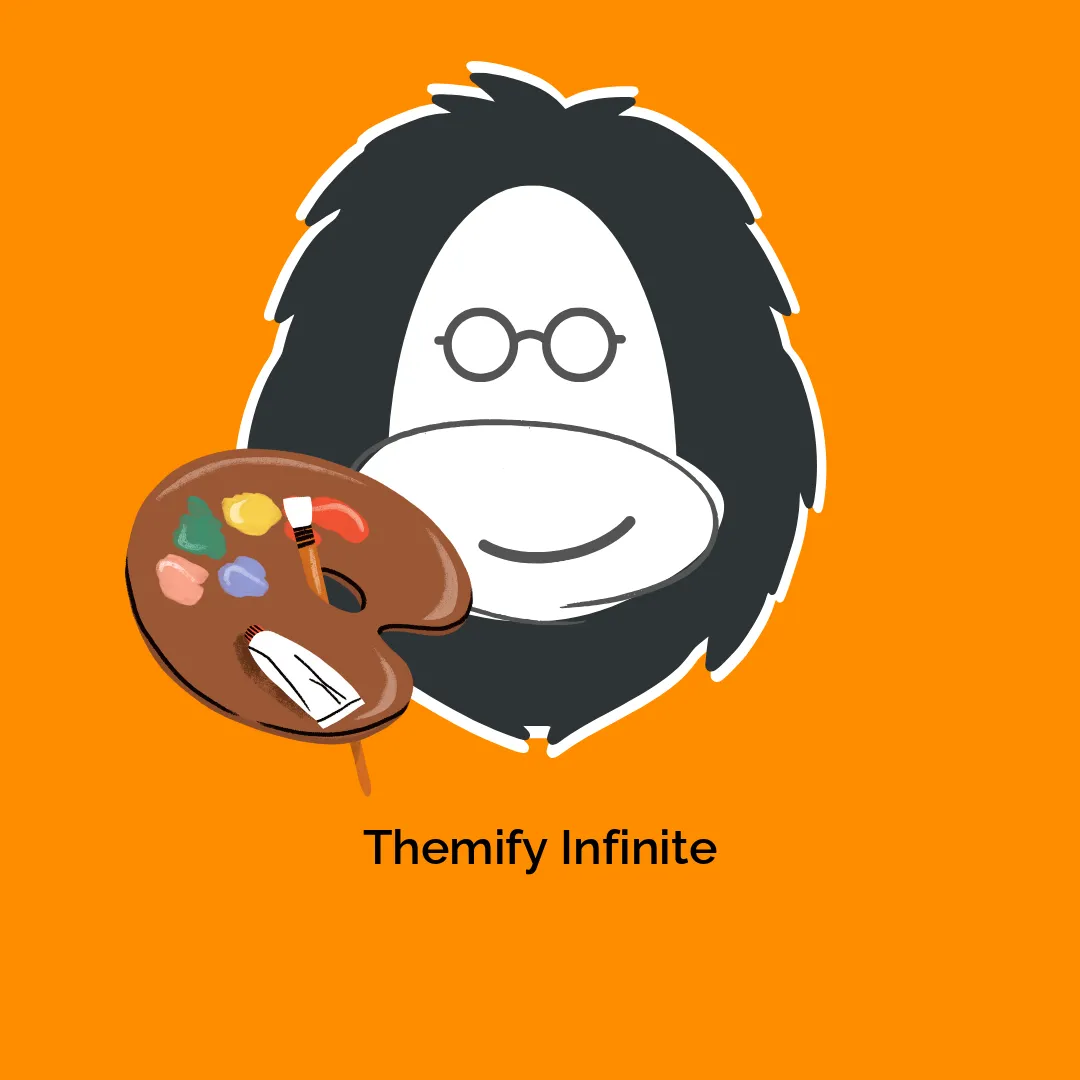




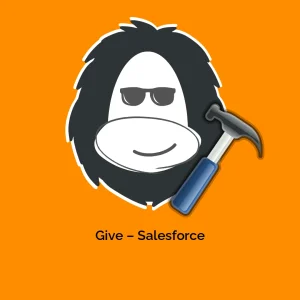

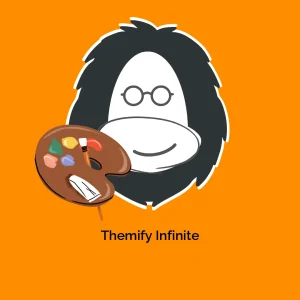
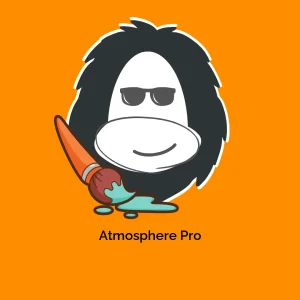
Avis
Il n’y a pas encore d’avis.